3ds Max 2010 完全学习手册(阳菲编著)思维导图
3d-max2010基础教程

(1)File(文件)菜单:主要用于文件的基本操作,如:打开、 新建、保存、合并文件等操作。
(2) Edit(编辑)菜单:主要用于对场景中的操作对象进行编辑, 如撤消或恢复上一次操作,保存和恢复场景信息,删除、选择和复制 操作对象,设置对象的属性等。
(3)Tools(工具)菜单:主要用于对操作对象进行变换和管理, 可以进行移动、镜像、阵列、对齐和设置高光点等操作。
7
1.1.1 3ds max 8.0的启动与工作环境简介
(13)Customize(自定义)菜单:主要用于自定义工作界面, 定制界面的加载、保存和恢复以及用户界面的显示,并对系统工作 路径、度量单位、网格与捕捉、视窗等内容进行设置,对外挂模块 进行管理,对系统进行优化设置等操作。
(14)MAXScript(MAX脚本)菜单:主要用于MAX脚本文件 的创建、打开和运行,以及对侦听器窗口、宏记录窗口、Visual MAX脚本窗口的打开及编辑等操作。
Name(通过名称选择)对话框中根据名称选择对象。 ➢ (矩形选择区域)下拉按钮:这一组按钮中共有5个按钮,按下鼠标
左键不放,可弹出其下拉列表,从中选择一个按钮后,可拖曳鼠标 产生不同形状的框选区域。 ➢ (窗口/交叉)按钮:当图标为(交叉)时,如果用鼠标框选对象, 只要有部分在选择区域内的对象都可以选中。如果按下该按钮,图 标为(窗口)时,只有整个对象全部在选框中的对象才可以被进行 选中。 ➢ (选择并移动)按钮:单击该按钮,即可选择并移动场景中的对象。 ➢ (选择并旋转)按钮:单击该按钮,即可选择并旋转场景中的对象。
大小区域,每一个区域称为一个视口,不同的视口用于显示同一 个对象的不同视图。每一个视口的左上角有文字,该文字就是 “视口标签”,该标签注明了该视口中显示对象的哪个视图。例 如,左上角视口的左上角文字为Top(顶),表示在该视口中显示对 象的顶视图。
第7章__3DMAX2010教程-动画

7.1 基本动画控制
Step 8 下面我们把时间滑块拖动到第45帧,再一次为球体的位置值输入X=106、Y= -89。点击 按钮,记录当前的位置为关键帧,见图7-11。
7.1 基本动画控制
现在播放动画,我们看到球体从5帧到45帧做了一个弹跳的动作。但是,球体的弹跳是 不正确的,因为它的运动是匀速运动。我们要让它在起跳时为加速运动,跳到最高点的 时候是减速,下落时又是加速运动。
概述
鉴于上述动画的基本原理,决定了动画片的制作是一种劳动密集型产业,因为
它需要大量的动画师去一张张加工。而现在的计算机动画节省了大量的劳动力。
现在只需要在电脑中设置关键的动画帧(原画),其余的中间画全部由计算机 自动加入,这在电脑动画中称作差值计算。这样,电脑动画的出现某种程度上
极大的提高了生产效率,解放了劳动力,见图7-4。
7.1 基本动画控制
Step 4 将Sphere项目下 “变换”(Transform)组的 “缩放”选项左边的钥匙关 闭,这样,我们在记录关键 帧的时候,将不会记录“缩 放”的值。同样,在 “修改 对象” 组, “拉伸” (Stretch)项目下除了“拉
伸”和“放大”两项以外,
将所有的其余项目的可记录 关键帧属性全部关闭。
概述
在传统的二维动画生产过程中,同样利用了人类的视觉原理,将动画师 手绘的一张张静态的画面连续快速播放从而得到了运动的画面。
概述
传统的手绘动画中,有两个很重要的概念,那就是原画和中间画。原画,主要
是指原画师对某个物体动作的起始动态,动作过程中的关键性动态和动作转折
处的动态的绘制。而中间画主要指的是在每一张原画的中间,由动画师根据运 动的速度与节奏插入相关的动作画面从而使整个画面在连续播放时产生运动。
3D_MAX__第1讲-2010

保存场景文件
另外,选择“文件”>“另存为”菜单可以将场景换名保存;如 果只想保存场景中的某些对象,可以先选中要保存的对象,然 后选择“文件”>“保存选定对象”菜单。 此外,为了防止因意外事故导致大的损失,3ds Max 2010会每 隔5分钟对当前设计的场景文件进行自动保存,该文件默认存 放在“我的文档\3dsmax\autoback”文件夹中。
视图的类型:标准视图与实时渲染
根据各视图的特点和用途,3ds Max 2010的视图可以分为标 准视图、摄影机视图、聚光灯视图、图解视图和实时渲染视 图5种类型,各类视图的特点和用途如下。
标准视图:在3ds Max 2010中,标准视图包括顶、底、前、后、左、 右、透视和用户8个视图。顶、底、前、后、左、右6个视图为正交 视图,用于显示对应方向场景的观察情况,主要用于创建和修改对 象;透视和用户视图用来观察对象的三维效果。
状态栏
动画和时 间控件
3.3ds Max 2010文件操作
新建场景文件 保存场景文件 调用其他文件中的模型
新建场景文件
可通过选择“文件”>“新建”菜单创建新的场景文件,如下图所示。通 过此方法创建的场景文件会保留原场景的界面设置、视图配置等。 另外,我们也可以通过选择“文件”>“重置”菜单创建文件,此时创建 的场景文件与启动3ds Max 2010时创建的场景文件完全相同。
3ds Max的应用领域 运行3ds Max 2010的软硬件要求 3ds Max 2010安装常见问题的解决 方法 使用3ds Max 2010创建动画的流程
3ds Max的应用领域
概括起来,3ds Max主要用在如下几个领域。
游戏的设计开发:据统计,目前有超过80%的游戏使用3ds Max 设计人物、场景及动作效果等。 建筑设计:很多建筑工程在施工前都是先通过3ds Max设计出 建筑的室内外效果图,然后根据效果图指导施工。 产品设计:3ds Max在产品研发中也有很大的用途,研发人员 可以直接使用3ds Max对产品进行造型设计,直观地模拟产品 的材质,从而提高产品的研发速度,降低研发成本。
第1课3ds Max 2010简介

2. 制作材质
现实生活中的任何物体表面都会表现出一 定的质感,这是由物体的属性决定的。通 过为三维场景中的模型制作材质,可以使 三维场景中代表不同物体的模型表现出物 体应该具有的质感。
3ds Max 2010三维设计基础培训教程
3. 创建摄影机和灯光
在现实生活中,物体受光后会产生反射或 折射现象,当部分光线进入我们的眼睛并 成像后,物体就会被看到。在3ds Max 2010中,为场景设置灯光就是为了使用户 能够看到场景,并让模型表面的材质更加 真实地表现出来。而架设摄影机,则是通 过一个合理的角度最大限度地显示场景。
3ds Max 2010三维设计基础培训教程
2. 3ds Max 2010的应用领域
影视特效 产品设计 电脑游戏 建筑效果图制作 科学研究
3ds Max 2010三维设计基础培训教程
3. 3ds Max 2010的新特性
用户界面 照明 建模与动画 材质与贴图 新的渲染窗口
第1课 3ds Max 2010简介
本课要点 具体要求 本课导读 上机练习
3ds Max 2010三维设计基础培训教程
本课要点
3ds Max 2010的基础知识 3ds Max 2010三维设计效果图制作过程
3ds Max 2010三维设计基础培训教程
具体要求
了解3ds Max 2010的特色功能 熟悉3ds Max 2010的应用领域 掌握3ds Max 2010的新特性 掌握三维设计效果图的制作过程
3ds Max 2010三维设计基础培训教程
1.2.1 知识讲解
1. 创建由模型构成的三维场景 2. 制作材质 3. 创建摄影机和灯光 4. 渲染设置和后期处理
3DMAX2010教程(详细版)

第一课:现成的三维物体建模1-1、3Dmax2010软件简介和安装3D Studio Max,常简称为3ds Max或MAX,是Autodesk公司开发的基于PC系统的三维模型制作和动画渲染软件,其广泛应用于室内设计、建筑设计、影视、工业设计、多媒体制作、游戏、辅助教学以及工程可视化等领域。
3Dmax2010中文版的安装1-2、3dmax2010界面组成和界面优化快速工具栏“文件”菜单3Dsmax2010界面优化:1、改变界面风格:自定义---加载自定义用户界面方案UI文件的位置在C:\Program Files\Autodesk\3ds Max 2010\ui2、隐藏动画轨迹栏:自定义---显示---3、隐藏石墨建模工具栏:4、以小图标来显示工具栏:自定义---首选项---常规---5、自定义布局:在“视图控制区”右击1-3、3dmax2010视图控制1-4、3Dmax2010标准基本体长方体、球体、圆柱体、圆环、茶壶、圆锥体、几何球体、管状体、四棱锥、平面1-5和1.6、实例:装饰品知识点:(1)、学习堆积木式的建模方法,(2)、学习“选择、移动、修改、复制”物体1-7、实例:桌几尺寸:1300*800 1000*500 25*480知识点:(1)、使用标准尺寸建模1-8、3Dmax2010扩展基本体异面体、切角长方体、油罐,纺锤,油桶、球棱柱、环形波,软管,环形结、切角圆柱体、胶囊、L-Ext , C-Ext、棱柱。
1-9、1-10 实例:简约茶几尺寸:玻璃半径:500mm 高10mm 环形结:半径:335mm P:1 Q:3 横截面半径:15mm知识点:(1)、借助其它物体来确定尺寸(2)、学习“对齐”和“旋转”物体1-11、综合实例:沙发尺寸:总的800*800*100 坐垫650*650*150 柱子两侧150*300 柱子后面150*500 脚25*50知识点:把前面学习的知识综合应用。
3DSmax课件

课堂学习内容
3ds Max室内设计概述 3ds Max 的操作界面 物体的选择方式 物体的变换 物体的复制 捕捉工具 对齐工具 撤销和重复命令
1.1
3ds Max室内设计概述
室内设计概述 室内建模的注意事项
1.1.1
室内设计概述
室内装潢设计是一个系统工程,需要考虑居住的舒适、美观、 实用等多方面的因素。在室内装饰工程中,效果图可以将装饰的实 际效果提前展现在客户面前,使装修工作变得更加方便,所以越来 越受到家装行业的重视。 当设计师设计出施工图后,对于具有建筑知识的专业人员来说 ,可以通过施工图了解到建筑在装潢设计后的大体效果。但对于不 懂专业知识的人来说,就需要一个比施工图更加直观的显示方式, 效果图则可以生动直观地展现施工图的效果。
1、在常规选项下 调整场景撤销级别:20以上 2、场景选择下 勾选按方向自动选择切换窗口/交叉 选择右到左等于交叉模式 意思即为:从左到右需全部框选即可 选中物体 从右往左框选框到的物体 即可被选中 类似CAD的框选工具
1.2.1.8 自定义用户界面
自定义用户界面—设置自动备份
1、在文件选项下 勾选启用自动备份 设置Autoback文件数为5左右 设置自动间隔(分钟)为5分钟左右
创建菜单
包含了物体创建的菜单(集合体、图形、扩展集合体、灯光摄像机 等,对应命令面板的第二行的内容
1.2.1.5 创建菜单
创建菜单
包含了物体创建的菜单(集合体、图形、扩展集合体、灯光摄像机 等,对应命令面板的第二行的内容
1.2.1.6 修改菜单
修改器菜单
包含了物体修改的命令菜单(挤出、编辑样条线、法线、编辑多边 形、UVW贴图等)
3、灯光的使用
场景布光需要耐心调整,并考虑场景的实际结构和复杂程度。 4、摄像机的使用 根据需要设置合适的视角。 5、材质和纹理贴图的编辑 材质是表现模型质感的重要因素,一些材质需要配合灯光表现。
3dmx2010标准教程01

旋转坐标轴
1.6.3 缩放对象
启用缩放工具,有以下几种方法。 1、单击工具栏中的“缩放”工具按钮。 2、按“R”键。 3、选择物体后单击鼠标右键,在弹出的菜单中选择“缩放”命令。
缩放坐标轴
1.7 对象的复制
直接复制对象 利用镜像复制对象 利用间距复制对象 利用阵列复制对象
1.7.1 直接复制对象
1.5.3 名称选择
在复杂建模时,场景中通常会有很多的物体,用鼠标进行选择很容易 造成误选。3ds Max 2010提供了一个可以通过名称选择物体的功能。该功 能不仅可以通过物体的名称选择,甚至能通过颜色或材质选择具有该属性 的所有物体。
选择界面
1.5.4 编辑菜单选择
使用菜单栏中的编辑命令也能选择物体。 全选:选择场景中的全部对象。 全部不选:取消所有选择。 反选:此命令可反选当前选择集。 选择类似对象:自动选择与当前选择类似对象 的所有项。通常,这意味着这些对象必须位于 同一层中,并且应用了相同的材质(或不应用 材质)。 选择实例:选择选定对象的所有实例。 选择方式:从中定义以名称、层、颜色选择方 式选择对象。 选择区域:这里参考上一节中区域选择的介绍。
1.2 3ds max的启动与退出
在3ds Max 2010安装完成后,它会自动在系统的“开始”菜单 中创建程序组,执行“开始 >程序 > Autodesk > Autodesk 3ds Max 2009 32-bit > Autodesk 3ds Max 2009 32位”命令,即可 启动3ds Max 2010软件;也可以双击桌面上的快捷方式图标, 启动3ds Max 2010软件。 选择菜单 “文件 > 退出”命令,或按Alt+F4组合键,或直接 单击3ds Max 2010窗口右上角的关闭按钮,即可退出软件。如 果此时场景中文件未保存,会出现一个对话框询问是否保存 更改,如需要将场景保存就单击“是”按钮,不保存则单击 “否”按钮。
3Dmax 2010 板书(全套)
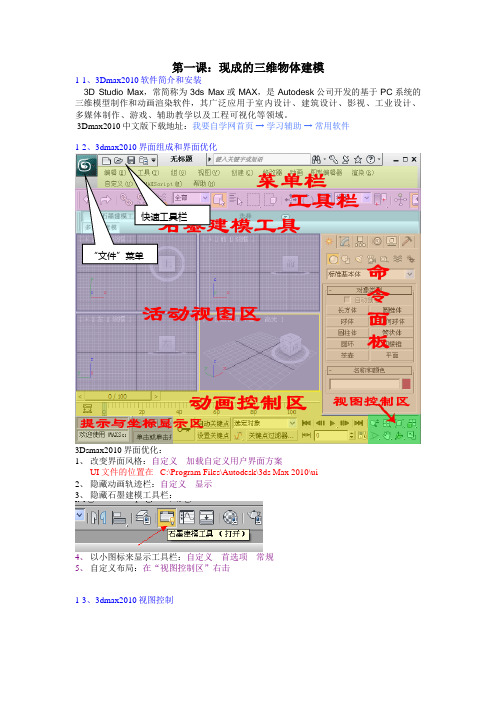
第一课:现成的三维物体建模1-1、3Dmax2010软件简介和安装3D Studio Max,常简称为3ds Max或MAX,是Autodesk公司开发的基于PC系统的三维模型制作和动画渲染软件,其广泛应用于室内设计、建筑设计、影视、工业设计、多媒体制作、游戏、辅助教学以及工程可视化等领域。
3Dmax2010中文版下载地址:我要自学网首页→ 学习辅助→ 常用软件1-2、3dmax2010界面组成和界面优化快速工具栏“文件”菜单3Dsmax2010界面优化:1、改变界面风格:自定义---加载自定义用户界面方案UI文件的位置在 C:\Program Files\Autodesk\3ds Max 2010\ui2、隐藏动画轨迹栏:自定义---显示---3、隐藏石墨建模工具栏:4、以小图标来显示工具栏:自定义---首选项---常规---5、自定义布局:在“视图控制区”右击1-3、3dmax2010视图控制1-4、3Dmax2010标准基本体长方体、球体、圆柱体、圆环、茶壶、圆锥体、几何球体、管状体、四棱锥、平面1-5和1.6、实例:装饰品知识点:(1)、学习堆积木式的建模方法,(2)、学习“选择、移动、修改、复制”物体1-7、实例:桌几尺寸:1300*800 1000*500 25*480知识点:(1)、使用标准尺寸建模1-8、3Dmax2010扩展基本体异面体、切角长方体、油罐,纺锤,油桶、球棱柱、环形波,软管,环形结、切角圆柱体、胶囊、L-Ext , C-Ext、棱柱。
1-9、1-10 实例:简约茶几尺寸:玻璃半径:500mm 高10mm 环形结:半径:335mm P:1 Q:3 横截面半径:15mm知识点:(1)、借助其它物体来确定尺寸(2)、学习“对齐”和“旋转”物体1-11、综合实例:沙发尺寸:总的800*800*100 坐垫650*650*150 柱子两侧150*300 柱子后面150*500 脚25*50知识点:把前面学习的知识综合应用。
